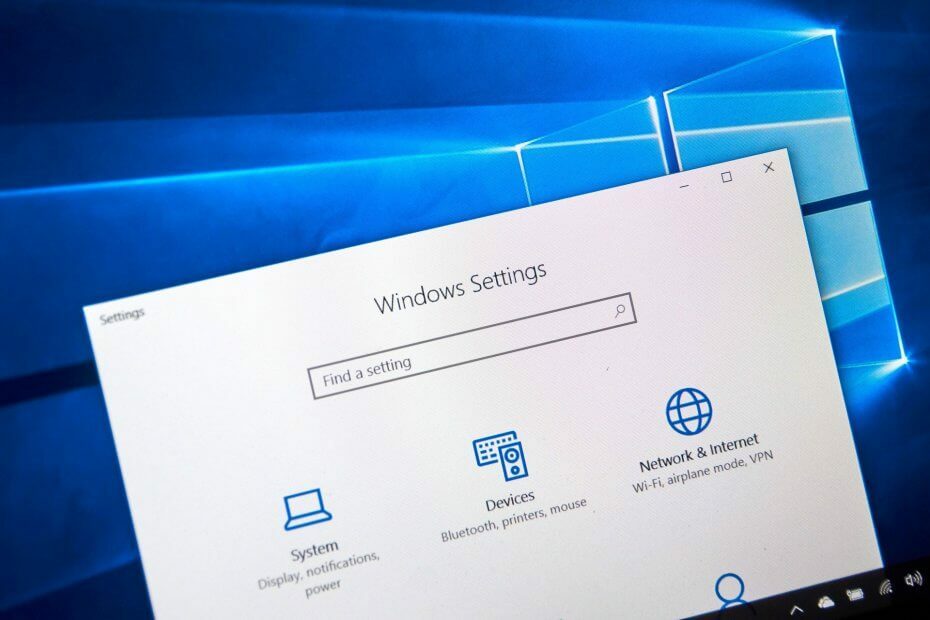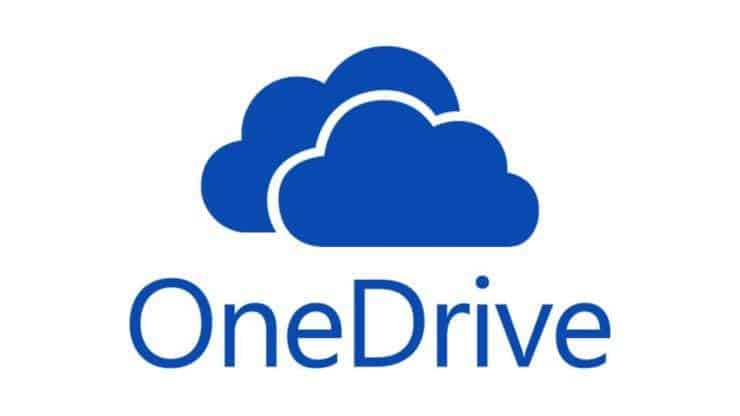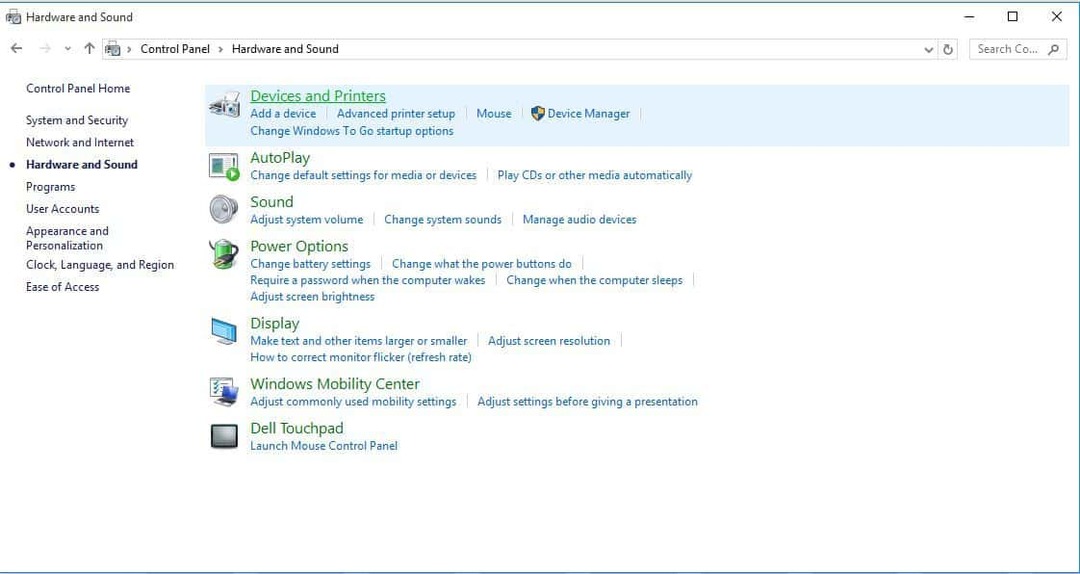- Lokasi tidak tersedia pop-up terkadang muncul setelah memutakhirkan sistem Windows 10 Anda.
- Itu Lokasi tidak tersedia. Akses ditolak kesalahan mungkin terkait dengan izin pengguna yang salah.
- Ada beberapa cara untuk memberikan izin saat melihat lokasi tidak tersedia kesalahan pada Windows 10.
- Dalam hal peningkatan, mengubah beberapa kunci Editor Registri harus memperbaiki lokasi tidak tersedia masalah pada Windows 10.
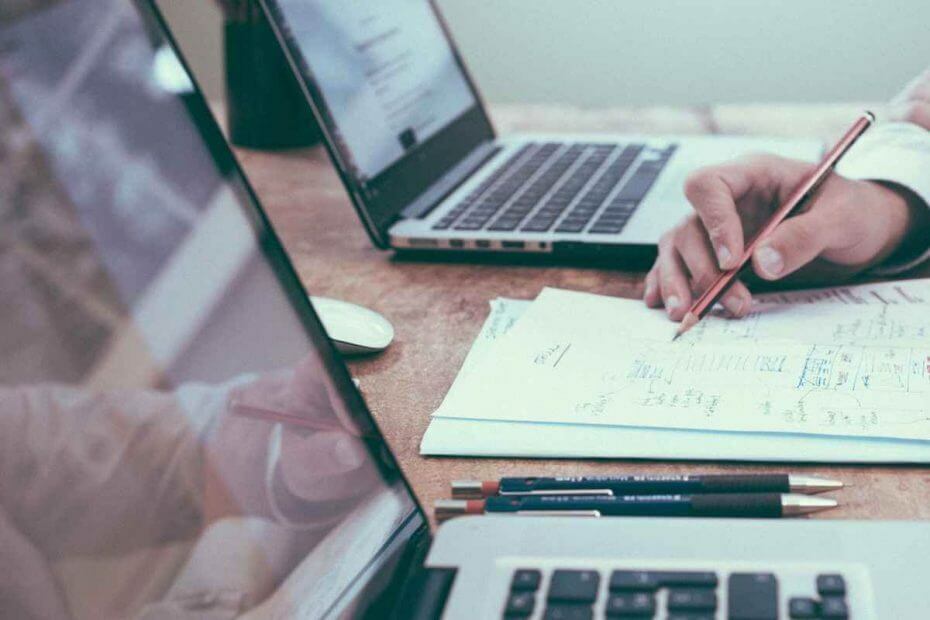
- Unduh Alat Perbaikan PC Restoro yang dilengkapi dengan Teknologi yang Dipatenkan (tersedia paten sini).
- Klik Mulai Pindai untuk menemukan masalah Windows yang dapat menyebabkan masalah PC.
- Klik Perbaiki Semua untuk memperbaiki masalah yang memengaruhi keamanan dan kinerja komputer Anda
- Restoro telah diunduh oleh 0 pembaca bulan ini.
Pesan kesalahan tertentu, atau lebih tepatnya pemberitahuan, dimaksudkan untuk melindungi file Anda. Tapi tetap saja, dicegah untuk menyalin, menghapus, memodifikasi, atau apa pun yang ingin Anda lakukan dengan file atau folder karena izin yang tidak memadai bukanlah hal yang menyenangkan.
Hal ini juga terjadi dengan Lokasi tidak tersedia kesalahan. Pada kasus ini, Akses ditolak ditampilkan sebagai bagian dari pesan kesalahan. Ada variasi lain dari kesalahan seperti yang di bawah ini:
- Lokasi tidak tersedia – parameter salah
- Lokasi tidak tersedia – desktop kosong dan aplikasi dihapus dan
- Lokasi tidak tersedia –kesalahan CRC
- Lokasi tidak tersedia – volume tidak berisi sistem file yang dikenali
Anehnya, dalam banyak kasus di mana pengguna dihadapkan dengan kesalahan ini, mereka baru saja meningkatkan dari versi Windows yang lebih lama ke versi yang lebih baru.
Ini menunjukkan ada bug yang mencegah semua izin pengguna Anda bermigrasi ke instalasi Windows baru.
Apa yang terjadi adalah setiap kali Anda mencoba mengakses drive atau folder yang terpengaruh, Anda akan menemui hal yang sama Lokasi tidak tersedia, akses ditolak pesan eror.
Jadi baca di bawah untuk melihat cara mengatur ulang izin pengguna atau memulihkan izin untuk file yang diblokir dan menghilangkan kesalahan ini.
Bagaimana cara memperbaikinya? Lokasi tidak tersedia pada Windows 10?
1 – Gunakan Command Prompt untuk mengatur ulang izin pengguna Anda
- Buka Prompt Perintah
- Tipe cd/pengguna dan tekan Enter. Cari tahu folder di komputer pribadi Anda di mana file yang terpengaruh berada (biasanya C atau D).
- Ketik cd/ nama pengguna. Ganti nama pengguna dengan nama pengguna yang Anda gunakan di PC.
- Sekarang rekatkan string ini:
icacls Dokumen/reset/t/q - Anda akan mendapatkan pesan berikut ini; tekan enter.
C: Pengguna%Nama Pengguna Anda%icacls Dokumen/reset/t/q - Izin Anda untuk folder itu sekarang harus disetel ulang sepenuhnya.
- Ulangi proses untuk semua folder yang tidak dapat Anda akses karena kesalahan.
2. Setel ulang izin secara manual untuk semua drive yang diblokir
- Temukan drive atau folder yang tidak dapat Anda akses. Klik kanan padanya dan pilih Properti pilihan.
- Pergi ke folder Keamanan.
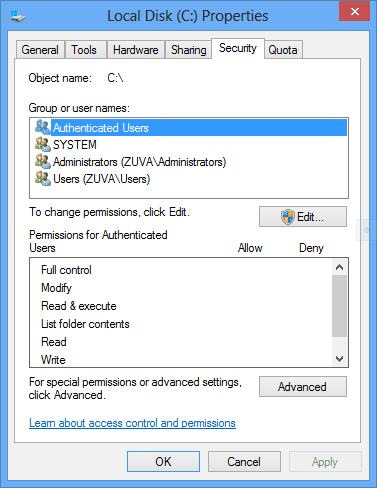
- Klik Sunting untuk mengaktifkan izin pengguna dan administrator secara manual.
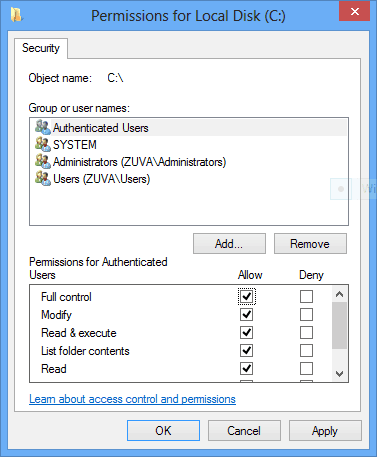
- Centang kotak di bawah Mengizinkan. Biasanya, setelah Anda memeriksa yang pertama, Kontrol penuh kotak, semua kotak akan dicentang secara otomatis. Perhatikan, jika Mengizinkan kotak berwarna abu-abu, periksa dulu Menyangkal kotak. Kotak Izinkan akan langsung dibuka untuk diperiksa. Centang kotak yang Anda butuhkan dan kemudian hapus centang pada kotak Tolak yang telah Anda hapus centangnya.
- Klik baik tombol, diikuti oleh Menerapkan tombol.
- Inisial Properti (Keamanan) jendela harus tetap terbuka. Buka jika Anda telah menutupnya.
- Masih dalam itu Keamanan jendela yang disebutkan di atas, klik pada Pengguna.
- Kemudian klik Sunting tombol.
- Sekarang, putuskan izin apa yang akan Anda berikan kepada orang lain yang menggunakan komputer. Sebagai administrator, Anda akan memiliki Kontrol penuh. Namun mungkin tidak aman untuk memberikan Kontrol Penuh yang sama kepada setiap pengguna lain. Dalam kasus saya, saya hanya mencentang tombol Izinkan untuk Baca & JalankanDaftar Isi Folder, dan Baca baca izin. Putuskan apa yang terbaik untuk Anda dan centang kotak masing-masing,
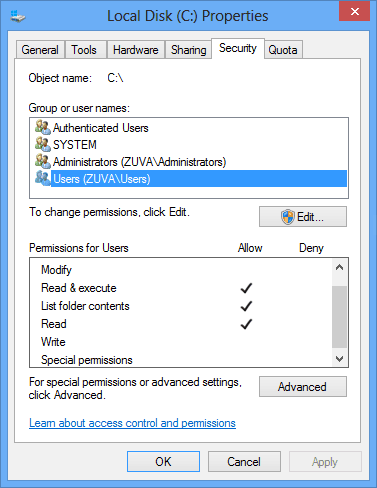
- Klik baik, lalu Menerapkan.
- Klik baik untuk peringatan yang akan mengikuti.
3. Tweak file Registry

- Di kotak pencarian, ketik regedit untuk membuka Editor Registri.
- Klik Lihat dan pastikan Bilah Alamat dihidupkan.
- Ketik kunci berikut:
HKEY_CURRENT_USER\SOFTWARE\Microsoft\Windows\CurrentVersion\Explorer\Folder Shell Pengguna - Mungkin saja Anda mendapatkan beberapa kunci yang ada di Data pertunjukan nilai D:\Downloads\Downloads.
- Tanpa menutup hasil ini, buka folder D.
- Temukan di sana folder Unduhan. Periksa apakah ada folder Unduhan lain (mungkin kosong) di dalamnya.
- Kembali ke Registri.
- Klik dua kali setiap tombol yang menampilkan folder Unduhan ganda.
- Untuk masing-masing, atur Data Nilai ke yang berikut ini dan klik OK: D:\Downloads
- Tutup Registry, lalu restart perangkat (jangan matikan sepenuhnya).
Langkah-langkah ini akan mengatur ulang referensi ke folder Unduhan ke folder yang benar di drive D Anda, dan kesalahan itu akan hilang.
4. Bagaimana mencegah Lokasi tidak tersedia kesalahan
Jalankan Pemindaian Sistem untuk menemukan potensi kesalahan

Unduh Restoro
Alat Perbaikan PC

Klik Mulai Pindai untuk menemukan masalah Windows.

Klik Perbaiki Semua untuk memperbaiki masalah dengan Teknologi yang Dipatenkan.
Jalankan Pemindaian PC dengan Alat Perbaikan Restoro untuk menemukan kesalahan yang menyebabkan masalah keamanan dan perlambatan. Setelah pemindaian selesai, proses perbaikan akan mengganti file yang rusak dengan file dan komponen Windows yang baru.
Tidaklah cukup untuk memperbaiki kesalahan tanpa menyelidiki penyebabnya. Dengan begitu Anda akan belajar bagaimana mencegah kesalahan terjadi lagi.
Menghindari melakukan hal-hal yang menyebabkan kesalahan sejak awal sudah cukup untuk mencegahnya terjadi lagi. Memang, beberapa penyebab ini mungkin di luar kendali Anda.
Beberapa hal yang harus Anda hindari untuk dilakukan meliputi;
- Mematikan komputer Anda dengan tidak benar – Selalu tutup semua program dan ikuti prosedur penonaktifan Windows standar sebelum Anda mencolokkan PC dari sumber listriknya.
- Hal di atas juga berlaku untuk Anda perangkat penyimpanan eksternal – Hindari mencabutnya dari soket USB sebelum komputer selesai dengan apa pun yang Anda lakukan di perangkat portabel. Meski begitu, selalu tutup drive terlebih dahulu sebelum Anda melepaskan perangkat dari komputer.
- Secara sembrono mengekspos PC Anda ke virus dan infeksi malware – Pastikan Anda memiliki antivirus terbaru yang berjalan di PC Anda setiap saat.
- Gagal merawat hard drive eksternal dan drive portabel lainnya dengan benar – Jalankan perbaikan drive dan alat pemulihan data jika Anda mencurigai kerusakan fisik pada hard drive eksternal Anda.
- Mengotak-atik sistem file Anda – Hindari bermain-main dengan sistem file dan pengaturan registri Anda jika Anda tidak memiliki keterampilan yang diperlukan.
Ada beberapa situasi lain di mana pesan kesalahan 'lokasi tidak tersedia' mungkin memiliki kata-kata yang sedikit berbeda. Ini termasuk:
Beberapa di antaranya mungkin memiliki perbaikan sendiri. Tetapi ada juga perangkat lunak khusus yang juga dapat Anda gunakan untuk memperbaiki beberapa kesalahan.
Perbaikan yang telah kita bahas di sini akan membantu dengan with Lokasi tidak tersedia – akses ditolak kesalahan. Kesalahan ini jelas merupakan akibat dari izin administrator dan pengguna yang hilang atau rusak.
Berbicara tentang file yang rusak, ingatlah untuk memindai komputer Anda dari virus dan malware jika Anda melihat kesalahan ini terjadi berulang kali atau komputer itu sendiri berperilaku aneh.
 Masih mengalami masalah?Perbaiki dengan alat ini:
Masih mengalami masalah?Perbaiki dengan alat ini:
- Unduh Alat Perbaikan PC ini dinilai Hebat di TrustPilot.com (unduh dimulai di halaman ini).
- Klik Mulai Pindai untuk menemukan masalah Windows yang dapat menyebabkan masalah PC.
- Klik Perbaiki Semua untuk memperbaiki masalah dengan Teknologi yang Dipatenkan (Diskon Eksklusif untuk pembaca kami).
Restoro telah diunduh oleh 0 pembaca bulan ini.